- Autor Jason Gerald [email protected].
- Public 2023-12-16 11:32.
- Ostatnio zmodyfikowany 2025-01-23 12:43.
Android będzie okresowo publikować aktualizacje oprogramowania, które zwykle mogą poprawić funkcjonalność i funkcje Galaxy S3. W większości przypadków aktualizacje te będą automatycznie wysyłane i pobierane na telefon. Możesz jednak również zaktualizować swoje urządzenie, przeglądając menu i sprawdzając dostępność aktualizacji.
Krok
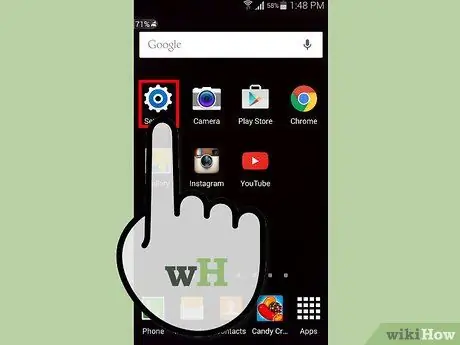
Krok 1. Stuknij w „Ustawienia” na głównym ekranie telefonu Samsung Galaxy S3
Na niektórych urządzeniach musisz dotknąć „Menu” lub „Aplikacje”, aby uzyskać dostęp do „Ustawienia”
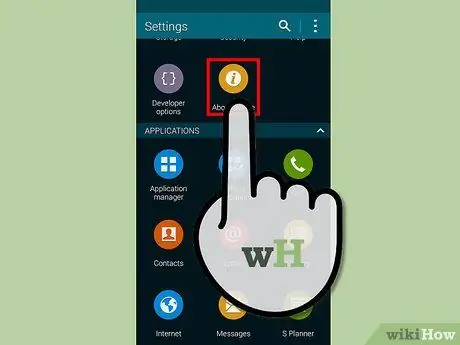
Krok 2. Wybierz „Więcej” u góry menu Ustawienia
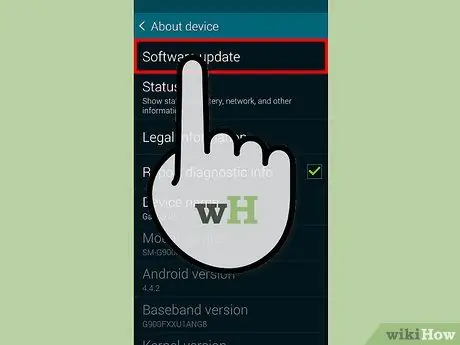
Krok 3. Wybierz opcję „Aktualizacja oprogramowania” lub „Aktualizacja systemu”
”
Jeśli nie pojawi się żadna opcja, dotknij "Informacje o telefonie", aby uzyskać dostęp do opcji
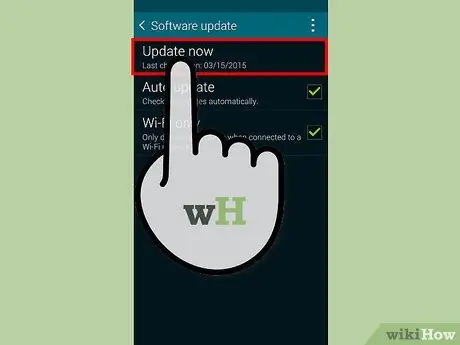
Krok 4. Wybierz „Sprawdź aktualizacje” lub „Aktualizuj oprogramowanie Samsung
” Twój telefon połączy się z serwerami Samsunga, aby sprawdzić dostępność najnowszej aktualizacji Androida.
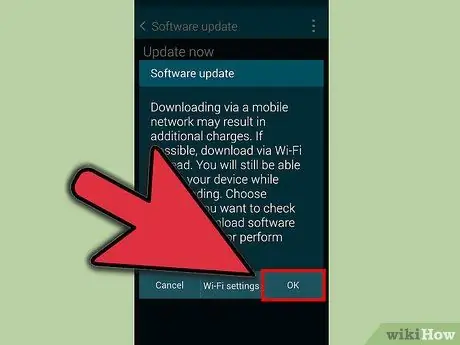
Krok 5. Wybierz „Kontynuuj”, gdy pojawi się monit o aktualizację oprogramowania
Telefon rozpocznie pobieranie aktualizacji oprogramowania, co może potrwać kilka minut.
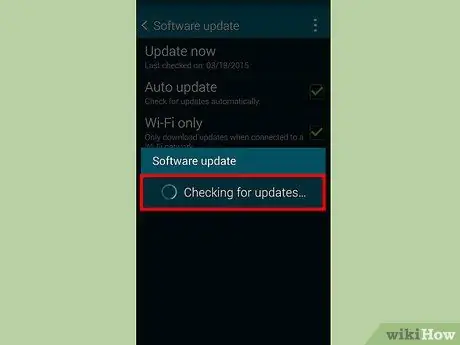
Krok 6. Stuknij w „Uruchom ponownie urządzenie” po zakończeniu aktualizacji
Urządzenie uruchomi się ponownie, a aktualizacja zostanie zastosowana.
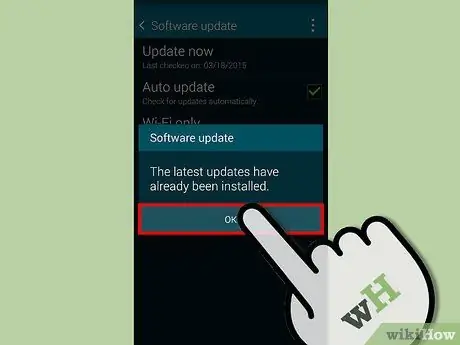
Krok 7. Wybierz „Gotowe” po otrzymaniu wiadomości potwierdzającej
Twój telefon jest teraz zaktualizowany i gotowy do użycia.
Ostrzeżenie
- Unikaj aktualizacji oprogramowania podczas oczekiwania na ważne połączenia/SMS/powiadomienia. Podczas aktualizacji oprogramowania usługa telefoniczna zostanie zatrzymana do czasu zakończenia aktualizacji.
- Nie zostawiaj miejsca, w którym dokonałeś aktualizacji, jeśli aktualizacja się nie zakończyła, jeśli masz połączenie przez Wi-Fi. Przerwy w połączeniu spowodują, że oprogramowanie nie zaktualizuje się dokładnie i dokładnie.






